Linux 命令大全
提供最好用的 Linux 命令大全,便捷、快速
mc 提供一个菜单式文件管理程序
作用
mc 命令用于提供一个菜单式的文件管理程序。执行 mc 之后,将会看到菜单式的文件管理程序,共分成4个部分。
语法
mc [-abcdfhkPstuUVx][-C <参数>][-l <文件>][-v <文件>][目录]
参数
-a 当mc程序画线时不用绘图字符画线。
-b 使用单色模式显示。
-c 使用彩色模式显示。
-C<参数> 指定显示的颜色。
-d 不使用鼠标。
-f 显示mc函数库所在的目录。
-h 显示帮助。
-k 重设softkeys成预设置。
-l<文件> 在指定文件中保存ftpfs对话窗的内容。
-P 程序结束时,列出最后的工作目录。
-s 用慢速的终端机模式显示,在这模式下将减少大量的绘图及文字显示。
-t 使用TEMPCAP变量设置终端机,而不使用预设置。
-u 不用目前的shell程序。
-U 使用目前的shell程序。
-v<文件> 使用mc的内部编辑器来显示指定的文件。
-V 显示版本信息。
-x 指定以xterm模式显示。
mc 相关操作:
| 命令按键 | 描 述 |
| F9 or Esc+9 | 激活菜单栏 |
| Tab | 在两个窗口间移动 |
| F10 or Esc+0 | 退出MC |
| Control-Enter or Alt-Enter | 可以将文件名拷贝到命令行 |
| F1 or Esc+1 | 打开帮助页面 |
示例
运行 mc 命令,打开菜单式管理页面,如下:
hxstrive@hxstrive:~$ mc
效果如下图:
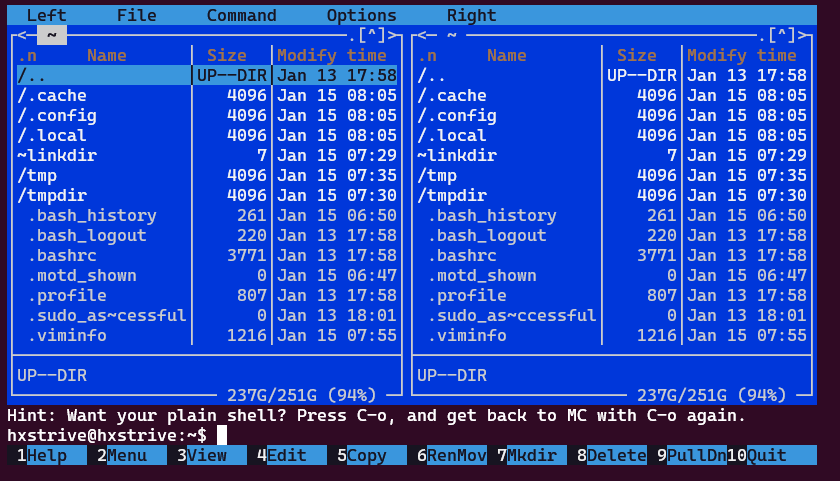
更多关于命令详细参考手册,请使用 man 命令或者 --help 参数获取帮助信息
